Activer le cryptage
Activer le cryptage pour les clients et les serveurs
Vous pouvez crypter des connexions depuis le serveur d'enregistrement vers les clients et serveurs qui transfèrent des données depuis le serveur d'enregistrement. Pour plus d'informations, voir Communication sécurisée (explications).
- Un certificat d'authentification du serveur est fiable sur tous les ordinateurs exécutant des services qui collectent des flux de données depuis le serveur d'enregistrement
- XProtect Smart Client et tous les services récupérant des flux de données pour le serveur d'enregistrement doivent être mis à jour à la version 2019 R1 ou une version plus récente
- Certaines solutions tierces utilisant des versions de MIP SDK antérieures à 2019 R1 peuvent avoir besoin d'être mises à jour
Étapes :
- Sur l'ordinateur hébergeant le serveur d'enregistrement, cliquez sur l'icône Recording Server Manager avec le bouton droit de votre souris dans la zone de notification.
- Sélectionnez Arrêter le service Recording Server.
- Cliquez à nouveau avec le bouton droit de votre souris sur l'icône Recording Server Manager et sélectionnez Modifier les paramètres.
La fenêtre Paramètres du Recording Server s'affiche.
- Au bas, spécifiez les paramètres de cryptage pour le serveur d'enregistrement :
- Crypter les connexions des clients et serveurs recueillant des flux de données depuis le serveur d'enregistrement : Avant d'activer le cryptage, veuillez lire les prérequis énumérés dans ce sujet
- Sélectionner un certificat : Contient une liste des noms de sujet uniques des certificats installés dans l'ordinateur local dans Windows Certificate Store ayant une clé privée.
L'utilisateur du service du serveur d'enregistrement peut désormais accéder à la clé privée. Ce certificat doit être de confiance sur tous les clients.
- Détails : Cliquez pour lire les informations de la Windows Certificate Store sur le certificat sélectionné
- Cliquez sur OK.
- Pour redémarrer le service Recording Server, cliquez sur l’icône Recording Server avec le bouton droit de la souris et sélectionnez Démarrer le service Recording Server.

L'arrêt du service Recording Server vous empêche d'enregistrer et de lire des vidéos en direct pendant que vous vérifiez ou modifiez la configuration de base du serveur d'enregistrement.
Pour vérifier si le serveur d'enregistrement utilise le cryptage, voir Voir le status du cryptage vers les clients.
Activer le cryptage sur le serveur de gestion
Vous pouvez crypter une connexion bidirectionnelle entre le serveur de gestion et le serveur d'enregistrement. Si votre système contient plusieurs serveurs d'enregistrement, vous devez activer le cryptage sur tous les serveurs d'enregistrement. Pour plus d'informations, voir Communication sécurisée (explications).
- Un certificat d'authentification du serveur est fiable sur tous les serveurs d'enregistrement
-
Tous les serveurs d'enregistrement doivent être mis à jour vers la version 2019 R1 ou une version plus récente
D'abord, il vous faut activer le cryptage sur le serveur de gestion.
Étapes :
- Sur l'ordinateur hébergeant le serveur de gestion, cliquez sur l'icône Management Server Manager avec le bouton droit de votre souris dans la zone de notification.
- Sélectionnez Service Management Server.
- Cliquez à nouveau avec le bouton droit de votre souris sur l'icône Management Server Manager et sélectionnez Modifier les paramètres de cryptage.
La fenêtre Paramètres du cryptage du serveur de gestion s'affiche.
- Spécifiez les paramètres de cryptage pour le serveur d'enregistrement :
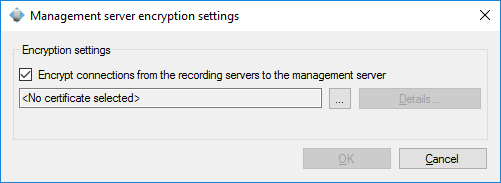
- Crypter les connexions du serveur d'enregistrement au serveur de gestion : Avant d'activer le cryptage, veuillez lire les prérequis énumérés dans ce sujet
- Sélectionner un certificat : Contient une liste des noms de sujet uniques des certificats installés dans l'ordinateur local dans Windows Certificate Store ayant une clé privée et le certificat AC doit être reconnu sur le serveur de gestion.
- Détails : Cliquez pour lire les informations de la Windows Certificate Store sur le certificat sélectionné
- Cliquez sur OK.
- Pour redémarrer le service Management Server, cliquez sur l’icône Management Server Manager avec le bouton droit de la souris et sélectionnez Démarrer le service Management Server.
Pour achever l'activation du cryptage, la prochaine étape consiste à mettre à jour les paramètres de cryptage sur chaque serveur d'enregistrement. Pour plus d'informations, voir Activer le cryptage du serveur de gestion.
Activer le cryptage du serveur de gestion
Vous pouvez crypter une connexion bidirectionnelle entre le serveur de gestion et le serveur d'enregistrement. Si votre système contient plusieurs serveurs d'enregistrement, vous devez activer le cryptage sur tous les serveurs d'enregistrement. Pour plus d'informations, voir Communication sécurisée (explications).
- Un certificat d'authentification du serveur est fiable sur le serveur de gestion
- Tous les serveurs d'enregistrement doivent être mis à jour vers la version 2019 R1 ou une version plus récente
- Vous avez activé le cryptage sur le serveur de gestion, voir Activer le cryptage sur le serveur de gestion
Étapes :
- Sur l'ordinateur hébergeant le serveur d'enregistrement, cliquez sur l'icône Recording Server Manager avec le bouton droit de votre souris dans la zone de notification.
- Sélectionnez Arrêter le service Recording Server.
- Cliquez à nouveau avec le bouton droit de votre souris sur l'icône Recording Server Manager et sélectionnez Modifier les paramètres.
La fenêtre Paramètres du Recording Server s'affiche.
- Au bas, spécifiez les paramètres de cryptage pour le serveur d'enregistrement :
- Crypter les connexions du serveur de gestion au serveur d'enregistrement : Avant d'activer le cryptage, veuillez lire les prérequis énumérés dans ce sujet
- Vous pouvez sélectionner l'option Utiliser une configuration pour tous les serveurs, si vous utilisez le même certificat sur tous les serveur.
- Sélectionner un certificat : Contient une liste des noms de sujet uniques des certificats installés dans l'ordinateur local dans Windows Certificate Store ayant une clé privée.
- Détails : Cliquez pour lire les informations de la Windows Certificate Store sur le certificat sélectionné
- Cliquez sur OK.
- Dans la fenêtre de dialogue Enregistrer sur le serveur de gestion, saisissez l'adresse du serveur de gestion sur lequel vous souhaitez connecter le serveur d'enregistrement, puis cliquez sur OK. Le numéro de port par défaut est 443.
- Entrez le nom d'utilisateur et le mot de passe d'un administrateur système de XProtect, puis cliquez sur OK.
- Pour redémarrer le service Recording Server, cliquez sur l’icône Recording Server avec le bouton droit de la souris et sélectionnez DémarrerRecording Server le service.
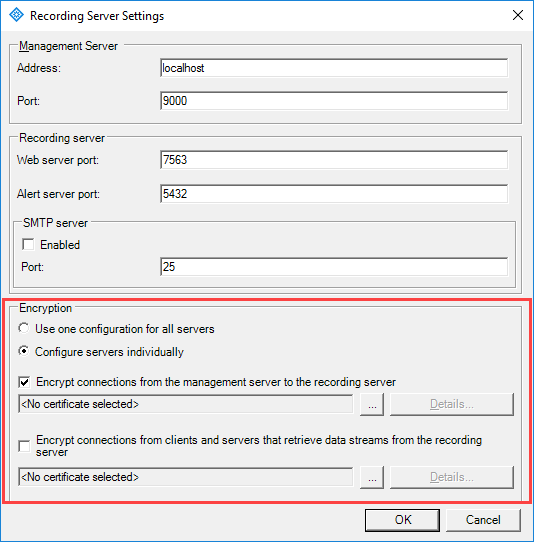
L'arrêt du service Recording Server vous empêche d'enregistrer et de lire des vidéos en direct pendant que vous vérifiez ou modifiez la configuration de base du serveur d'enregistrement.
Activer le cryptage sur le serveur mobile
Pour utiliser un protocole HTTPS sécurisé pour établir une connexion sécurisée entre un serveur mobile et les clients et services, vous devez appliquer un certificat valide au serveur. Le certificat atteste que le titulaire du certificat est autorisé à établir des connexions sécurisées. Pour plus d'informations, voir Cryptage des données du serveur mobile (explications) et Exigences du cryptage du serveur mobile pour les clients.
Les certificats émis par l'AC (Autorité de certification) comportent une chaîne de certificats, et le certificat racine de l'AC se trouve à la racine de cette chaîne. Lorsqu’un périphérique ou un navigateur détecte ce certificat, il compare son certificat racine aux certificats préinstallés sur le système d’exploitation (Android, iOS, Windows, etc.). Si le certificat racine figure dans la liste des certificats préinstallés, le système d’exploitation garantit alors à l’utilisateur que la connexion au serveur est suffisamment sûre. Ces certificats sont émis pour un nom de domaine et ne sont pas gratuits.
Pour activer le cryptage, après l'installation du serveur mobile :
- À partir d'un ordinateur sur lequel un serveur mobile est installé, faites un clic droit sur l'icône Mobile Server Manager dans la barre des tâches et sélectionnez Modifier certificat.
- Cochez la case Crypter les connexions à tous les clients et services recueillant des flux de données depuis le serveur mobile :
- Pour sélectionner un certificat valide, cliquez sur
 . Une fenêtre de dialogue de Windows Security s'ouvre.
. Une fenêtre de dialogue de Windows Security s'ouvre. - Sélectionnez le certificat que vous souhaitez appliquer.
- Cliquez sur OK.
Modifier le certificat
Si le certificat que vous utilisé pour une connexion sécurisée a expiré, vous pouvez sélectionner un autre certificat installé sur l'ordinateur exécutant le serveur mobile.
Pour modifier un certificat :
- À partir d'un ordinateur sur lequel un serveur mobile est installé, faites un clic droit sur l'icône Mobile Server Manager dans la barre des tâches et sélectionnez Modifier certificat.
- Pour sélectionner un certificat valide, cliquez sur
 . Une fenêtre de dialogue de Windows Security s'ouvre.
. Une fenêtre de dialogue de Windows Security s'ouvre. - Sélectionnez le certificat que vous souhaitez appliquer.
- Cliquez sur OK.
Un message vous indique que le certificat a été installé et que le service Mobile Server a redémarré afin d'appliquer le changement.
Cet article vous a-t-il aidé ?
Merci de votre avis.

